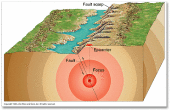Stap 5: Tekst










Klik op Tekstgereedschap in het hulpprogramma bar (linker kant, met de letter A), klikt u ergens in de pagina en typ "Hoe" of wat je wilt (1e foto).
Als lettertype wilt wijzigen, klik op de pijl rechts van het vak Lettertype, dan klikt u op de pijltoets-omlaag op het toetsenbord om te gaan door middel van de lettertypen die beschikbaar zijn in uw computer en ziet het lettertype wijzigen? Stoppen bij het lettertype je wil of houden duwend de pijltoets om te gaan over de lettertypen opnieuw en opnieuw. Ik stopte bij serif (2e foto).
Als tekengrootte wilt wijzigen, klik op de pijl rechts van het vak grootte dan onderzoeken de huidige rasters die de tekst inneemt en kies het nieuwe tekengrootte van de tekst. Ik koos 36 (3e foto).
Als u wilt wijzigen op Tekstrichting en rotatie (diploma), eerst hebt Klik vóór de tekst de tekst selecteren en sleep over de tekst net als hoe u gewoonlijk in andere programma's selecteren (4e foto), klik vervolgens op verticale tekst om tekst te stellen verticale en voer vervolgens een waarde voor rotatie om te roteren van de tekst (5e foto). Ik stel verticale tekst en vervolgens 90 graden te draaien.
Klik vervolgens op het gereedschap selecteren en transformeren van objecten om te selecteren van de tekst, zoals een object zodat u kunt verplaatsen, schalen etc. (6de foto). Wanneer de muisaanwijzer zich boven het geselecteerde tekstobject, als je het beweegbare teken (kruis met vier pijlen ziet), kunt u klikken en slepen om te verplaatsen het object text (7e foto). Ik verhuisde het tekstobject dus letter H aan het begin van de pagina.
Verklein de afstand vóór de "O" en "W" en klik op het Gereedschap Tekst, selecteert u de tekst, stelt u de Tekenafstand en verticale verschuiving op negatieve waarden te verschuiven van de 3 letters samen (foto 8). Het is wellicht om te proberen een paar waarden om in te stellen het blik precies goed. Als je niet wat je hebt gedaan bevalt, kunt u altijd ongedaan maken (Klik op bewerken in de menubalk en kies vervolgens aan de vorige stappen ongedaan maken).
Herhaal de bovenstaande stappen voor het invoeren en bewerken van de resterende tekstelementen. Als u wilt wijzigen tekstkleur, terwijl de tekst is geselecteerd, zal Klik op een kleurstaal doen (afbeelding 9).
U kunt verschillende lettertype instellen voor afzonderlijke letters/woorden, roteren letters/woorden, u horizontale en verticale tussenruimte, enz (Letter "i" in het woord "design" werd ingesteld op terug lettertype, woord "a" 60 graden was gedraaid en vervolgens aangepast verticale afstand). (10e foto).
Als enige tekst-logo is wat je wilt en je bent klaar met uw logo-ontwerp, kan je naar stap 10 van dit Instructable voor verwijzing opslaan en exporteren van uw ontwerp.